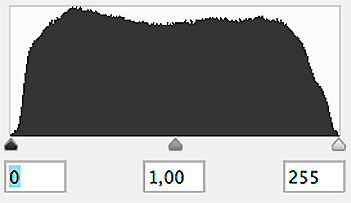L’histogramme en photo: comment le lire et l’utiliser ?
Comment lire et utiliser l’histogramme ?
L’histogramme est un outil fourni par votre appareil photo utile mais souvent mal compris pour vous aider à obtenir la bonne exposition de vos images.
Qu’est-ce qu’un histogramme ?
Définition du dictionnaire: graphique à barres d’une distribution de fréquences dans laquelle les largeurs des barres sont proportionnelles aux classes dans lesquelles la variable a été divisée et les hauteurs des barres sont proportionnelles aux fréquences de classe.
EUH ?! C’est tout de suite plus clair, non ? Mais qu’est-ce que ça fait ? Comment le lit-on ? Voyons cela !
Comment lire un histogramme
Un histogramme est une représentation graphique des pixels exposés dans votre image. Le côté gauche du graphique représente les noirs ou les ombres, le côté droit représente les blancs ou les zones claires et la section centrale correspond aux tons moyens. La hauteur de chaque barre représente le nombre de pixels dans ce ton particulier. Chaque barre de 0 à 255 (o étant noir et 255 étant blanc) mesure un pixel de large sur le graphique, donc l’histogramme apparait sur l’écran de votre appareil photo comme un graphique à barres compressé sans aucun espace entre chaque barre. Voici un exemple ci-dessous:
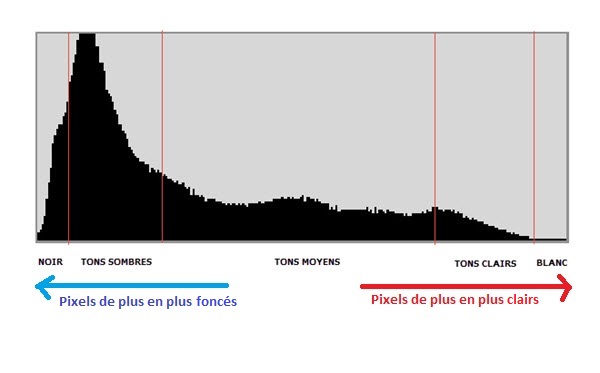
Que pouvons-nous apprendre de cet histogramme ?
Nous pouvons apprendre beaucoup d’informations sur une image simplement en regardant son histogramme. Nous pouvons dire qu’une image est bien exposée si elle atteint complètement d’un bord à l’autre sans espace d’un côté du graphique et qu’elle ne monte pas fortement d’un côté ou de l’autre. Dans un monde idéal, il devrait simplement toucher les bords gauche et droit, et ne pas déborder sur les côtés, avec une belle arche au centre. Cependant, cela ne s’applique pas toujours dans toutes les situations, pour chaque scène. Voici quelques exemples:
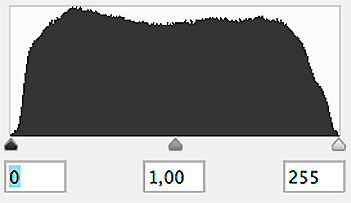
Voici à quoi pourrait ressembler un histogramme idéal, uniformément réparti, bord à bord.
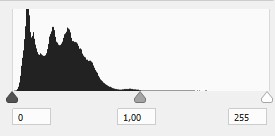
Il s’agit d’un histogramme pour un sujet sombre: il n’est pas faux, il est juste plus décalé vers la droite pour représenter les tons du sujet. Ce pourrait être un chat noir sur le trottoir sombre et dans ce cas l’exposition serait correcte.
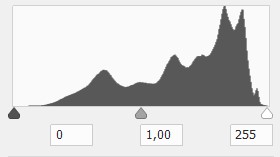
Inversement, il s’agit d’un histogramme pour un sujet clair (un chat blanc) avec principalement des tons clairs dans la scène et quelques zones sombres. Voyez comment la courbe s’est déplacée vers la droite par rapport au sujet sombre. L’exposition est là aussi correcte et si vous la modifiez pour avoir un histogramme « idéal » (au milieu), vous aurez un chat gris et pas un chat blanc.
Ajuster l’exposition grâce à l’histogramme
Des manques à chaque extrémité de l’histogramme indiquent que vous manquez d’informations et que votre exposition peut être décalée en toute sécurité sans perdre de détails. Lorsque votre graphique est déplacé trop loin dans un sens ou dans l’autre, cela signifie que vous pouvez décaler votre exposition en toute sécurité pour couvrir davantage la gamme de tons. Regardons cela !
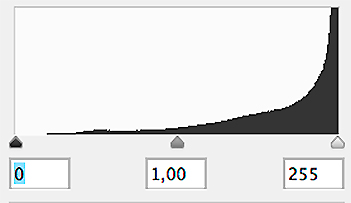
Ce graphique montre une image surexposée: notez sur le côté gauche le manque de pixels noirs alors que les pixels blancs sont limités par le bord droit de l’histogramme. Cela signifie que vous perdrez beaucoup de détails dans les zones blanches qui peuvent ne pas être récupérables. Dans ce cas, il faut réduire l’exposition de votre image et photographier à nouveau la scène.
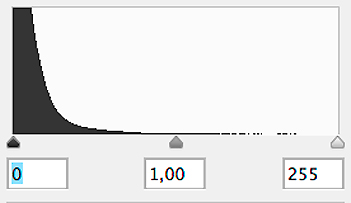
Celui-ci montre le contraire. Maintenant on a un espace sur le côté droit du graphique indiquant qu’il n’y a pas de blancs donc l’image trop sombre. Les noirs sont collés à la gauche du graphique donc on perd des détails dans les parties sombres de l’image. Vous pouvez donner à la photo une exposition plus juste (et avoir une image plus utilisable par un logiciel de traitement) en augmentant l’exposition jusqu’à ce que vous voyiez la courbe toucher le bord droit du graphique.
Que signifient les pics sur les bords de l’histogramme ?
Des pics sur le bord gauche ou droit indiquent un «écrêtage» de ce ton et donc une perte de détails dans cette zone. Les zones écrêtées sont souvent irrécupérables mais il est généralement conseillé d’exposer vos images afin que votre graphique touche juste le bord droit sans dépasser cette limite. Il est généralement plus facile de récupérer des détails dans les ombres et conserver une image décente que d’essayer de créer des détails dans les blancs qui ne figurent pas dans le fichier.
Dans certaines scènes, cependant, il peut ne pas être possible de garder le graphique dans une plage acceptable. Par exemple, si vous photographiez une scène avec des contrastes extrêmes tels que: un coucher de soleil ou l’intérieur d’un bâtiment où vous montrez également l’extérieur par les fenêtres. Pour tous ces cas, vous ne pourrez pas éviter d’écraser vos noirs, vos blancs ou les deux.
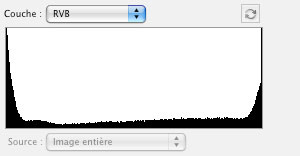
Graphique à contraste élevé
Ce graphique montre une image avec un contraste extrême, beaucoup de noirs, une pointe de blanc et pas beaucoup de pixels au milieu.
Que peut-on faire dans ce cas ?
Déplacez-vous le graphique vers la gauche et conservez-vous les détails dans les blancs, ou le déplacez-vous vers la droite et conservez-vous les détails dans les ombres ?
Il n’y a pas de bon ou de mauvais choix, c’est la façon dont vous interprétez la scène devant vous qui compte. En cas de doute, prenez un cliché pour les tons clairs et un autre pour les tons sombres sans bouger et décidez plus tard.
En utilisant des techniques avancées telles que la fusion/fusion d’images, le HDR et le traitement dans Lightroom ou Photoshop, vous pouvez après coup compresser la plage de contraste de la scène pour l’adapter à l’histogramme et ainsi avoir des détails dans toutes les zones.
Une fonction pratique sur votre appareil photo: l’alerte de surexposition
Pour vous aider à déterminer jusqu’où aller dans le sens de l’éclaircissement de l’image, la plupart des appareils photo reflex ont un paramètre appelé «alerte de surexposition». Il fera «clignoter» toutes les parties surexposées lorsque vous prévisualisez vos images sur l’écran de votre appareil photo. Vous en déduirez immédiatement la nécessité de réduire l’exposition. Attention cependant car cela ne fonctionne que pour la sur-exposition et vous pourrez donc sous-exposer une image sans avoir d’alerte d’où l’intérêt de l’histogramme.

Remarquez les zones clignotantes, cela signifie que les hautes lumières sont écrêtées partout où elles clignotent.
Conclusion
En utilisant les outils fournis par votre appareil photo, il est plus facile de voir comment régler l’exposition de votre image. Il y a encore beaucoup à apprendre sur l’histogramme, et vous pouvez également l’utiliser lorsque vous traitez vos images dans Photoshop ou Lightroom. Gardez à l’esprit que si vous photographiez au format JPG, l’exposition dès la prise de vue est encore plus critique. Si vous shootez au format RAW, vous avez une certaine latitude pour faire des ajustements plus tard, mais c’est toujours une meilleure idée de bien faire les choses dès le début.
Article similaire: Apprendre les paramètres de base en photographie: la vitesse